TrueCrypt简易操作手册V02.docx
《TrueCrypt简易操作手册V02.docx》由会员分享,可在线阅读,更多相关《TrueCrypt简易操作手册V02.docx(12页珍藏版)》请在冰豆网上搜索。
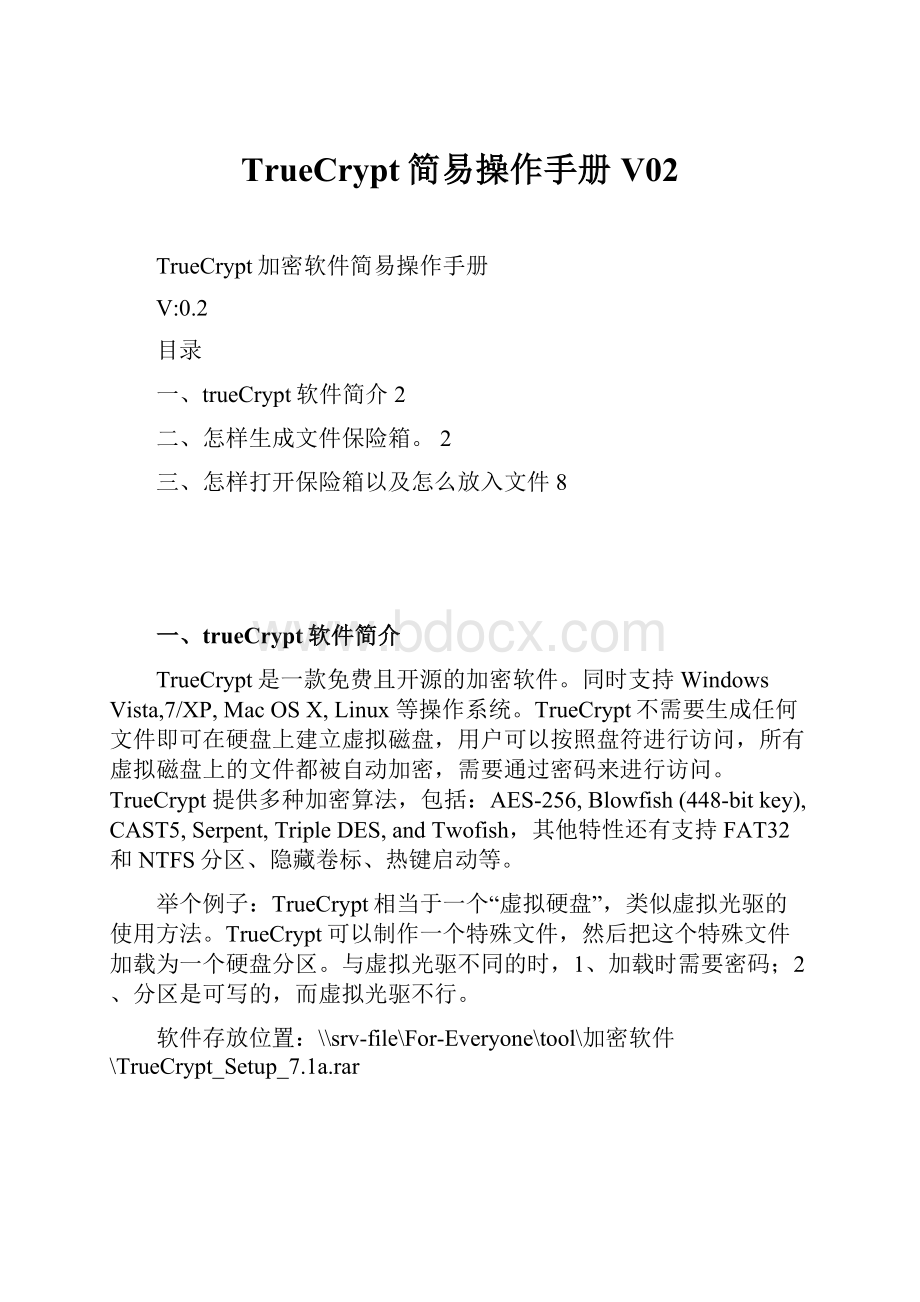
TrueCrypt简易操作手册V02
TrueCrypt加密软件简易操作手册
V:
0.2
目录
一、trueCrypt软件简介2
二、怎样生成文件保险箱。
2
三、怎样打开保险箱以及怎么放入文件8
一、trueCrypt软件简介
TrueCrypt是一款免费且开源的加密软件。
同时支持WindowsVista,7/XP,MacOSX,Linux等操作系统。
TrueCrypt不需要生成任何文件即可在硬盘上建立虚拟磁盘,用户可以按照盘符进行访问,所有虚拟磁盘上的文件都被自动加密,需要通过密码来进行访问。
TrueCrypt提供多种加密算法,包括:
AES-256,Blowfish(448-bitkey),CAST5,Serpent,TripleDES,andTwofish,其他特性还有支持FAT32和NTFS分区、隐藏卷标、热键启动等。
举个例子:
TrueCrypt相当于一个“虚拟硬盘”,类似虚拟光驱的使用方法。
TrueCrypt可以制作一个特殊文件,然后把这个特殊文件加载为一个硬盘分区。
与虚拟光驱不同的时,1、加载时需要密码;2、分区是可写的,而虚拟光驱不行。
软件存放位置:
\\srv-file\For-Everyone\tool\加密软件\TrueCrypt_Setup_7.1a.rar
二、怎样生成文件保险箱。
TrueCrypt软件的加密其实就是先创建一个保险箱,然后将需要加密的文件存放在这个保险箱中即可。
此保险箱打开时需要密码(此密码一定要记住,如果丢失数据也将丢失,据了解此加密文件还破解不了呢,慎用),保险箱打开后就可以随意添加、删除、修改些保险箱的内容。
1、打开软件选择“createVolume”
2、选择“Createanencryptedfilecontainer”
3、选择“StandardTrueCryptvolume”
4、选择“SelectFile…”,在打开的窗口下选择到要加密的优盘盘符下,自定义一个文件名,例如:
“EncryptedFolder”.
5、直接用默认的“AES”加密方式,如果需另一种加密方式,您可进一点了解些软件的详细说明。
下一步。
6、设置加密文件夹的大小,注册选择后面的“KB、MB、GB”,我选择的GB.
7、设置加密卷的密码,尽量设置的复杂一点。
8、下面提示您是否存储大于4GB的文件,这个根据自己情况选择。
建议直接选“Yes”就可以了。
9、保险箱创建后需要进行格式化,格式化设置的加密卷。
图二是格式化的过程。
10、格式化完毕后,加密卷就已经创建好了。
11、这里只中提示加密卷已经创建好,注意不要点“Next”,直接点“Exit”取消就可以了。
12、好加密保险箱到这一点就生成了看上去就像一个普通文件,可以将它剪切到硬盘年任何地方。
需要保存文件夹在这个保险箱里或打开这个保险箱请看以下的方法。
三、怎样打开保险箱以及怎么放入文件
首先要打开这个加密的保险箱,就必须运行TrueCrypt软件,而优盘或移动硬盘拿到别的机器使用时别的机器是没有安装TrueCrypt软件,这怎办呢?
其实很简单,直接将安装好的TrueCrypt软件拷贝到优盘或移动硬盘中即可,当拿到别一台机器上使用时,可以直接在移动硬盘或优盘上打开TrueCrypt软件。
1、将TrueCrypt软件拷贝到优盘中,以便在没有安装此软件的机器可以直接使用。
2、打开TrueCrypt软件,点击“selectFile…”浏览找到前面生成的加密文件。
在软件上面任意选择一个盘符,下面选择I盘,表示这个保险箱将会以I盘形式加载到”我的电脑”中。
再选择“mount”.
3、打开加密的保险箱后,点击“mount”后,要求你输入密码。
这样就将保险箱加载到机器中,也就是我的电脑中出现的I盘体现。
4、完成加载后,您就可以在“我的电脑”看到多了一个I盘。
这样您就可以在这个I盘进行操作,打开文件、拷贝文件、删除文件都可以。